
数ヶ月前、DPSは私が書いた「白黒で見る方法」というタイトルの記事を公開しました。その記事の最後に小さなボーナスセクションがあり、HDRがモノクロ写真家にとってどれほど役立つかについて話しました。HDRは典型的には派手でやり過ぎの色と過度のハロー。
実際、前回の記事で説明したように、HDRは、マイクロテクスチャを引き出し、光と影の効果を高め、画像の全体的なトーンに創造的に影響を与えるのに非常に役立ちます。これらはすべて、白黒写真に即座に強力に役立ち、HDRをモノクロ写真家の武器庫のもう1つの実行可能なツールにします。
記事のそのセクションには、多くのコメントや質問が寄せられました。特に、多くの写真家は、最終結果を達成するために編集プロセスを通過できる可能性のあるパスが実際に多数あることを考えると、白黒HDRを作成する「正しい」方法について疑問に思っていました。この記事では、私がそれを行う方法(私の「推奨される」方法)を示し、いくつかの代替方法についても説明します。芸術的、創造的、経済的に、どの方法が自分に最適かを実験して発見することをお勧めします。
白黒HDR画像を作成するための私の「推奨」方法

始める前に、これは私が現在使用していて他の人に推奨しているワークフローであることをもう一度強調したいと思いますが、必ずしも正しい方法ではなく、一部の専門家(HDR製品を開発する人を含む)が行う方法でもありません。話し合う)お勧めします。
この記事では、すべてのHDRレンダリングにOloneoの新しく印象的なPhotoEnginev1.0を使用します。この記事のすべてのサンプル写真は、OloneoPhotoEnginev1.0を使用してトーンマップされています。ただし、HDRSoftのPhotomatix、NikのHDR Efex Pro、Photoshop独自のMerge to HDR Proなど、使用しているHDRソフトウェアパッケージに関係なく、同じ基本的なワークフロー手順が適用されます。
まず、私はいつもRAWを撮影しています。これにより、ポストでの調整の自由度と制御が向上します。HDRのブラケットショットを撮影するときに、フレームの動きが多すぎる場合は、1つのRAWショットを使用して疑似HDRを作成できます(3つの異なるJPEGを保存することにより)同じRAWで、それぞれ異なる露出値があります。詳細については、この記事の最後にある補遺を参照してください。
ブラケット露出(通常は+/-2または3EV)で撮影した3つのRAWファイルがある場合、各露出が同じ処理を受けるように、プリセットを使用して各RAWをPhotoshopのCameraRAWで実行します。透明度、コントラスト、シャープネス(マスク)を高め、ノイズを減らしますが、この時点では色、ホワイトバランス、露出を変更しません。次に、各RAWからJPEGを保存します。通常は、JPEGを1、2、3と呼びます。
次に、これら3つのJPEGをOloneo PhotoEngineに取り込み、トーンマッピングプロセスを開始します。 Oloneoを使用すると、Photomatixなどと同様に、一般的な好みに応じて大まかに設定されたプリセットを作成できます(HDR画像をやり過ぎたり、過度にハローしたりするのではなく、より自然な外観にするのが好きです)。 Oloneoを使用すると、非常に詳細なレベルで即座にフィードバックを行うことで迅速な調整が可能になります。適切なルックアンドフィールを得るために選択したプリセットを調整することがよくあります。
この時点で、最終的に白黒のショットになりたいことが確実にわかっている場合は、トーンマッピングを微調整して、テクスチャ、照明、およびシャドウの深さを強化します。基本的に、私は白黒でうまく機能するカラーバージョンを目指しています。これには慣れるまで練習と実験が必要ですが、この概念の詳細については、「白黒で見る方法」に関する以前の記事を参照してください。
画像がトーンマップされたら、新しいJPEGとして保存します。ロスレス品質のためにTIFFを好む人もいますが、多くの連続した試行の後、私は個人的に100%品質のJPEGとTIFFファイルの違いを確認できず、JPEGははるかに小さいファイルで動作します。次に、そのJPEGをPhotoshopに取り込みます。
Photoshopでは、必要に応じてノイズをさらに低減します。3つの画像を組み合わせており、ノイズが付加的であるため、ほとんどのトーンマッピングではノイズが発生します。私は個人的にこれにTopazのノイズリダクションプラグインを使用していますが、好きな方法でうまくいくはずです。次に、通常、コントラストを少し上げる必要があります。また、コンテンツアウェアを使用して、1回のショットでは表示されなかった可能性のあるほこりの斑点を取り除く必要がある場合がありますが、画像がトーンマップされた後で行います。
この時点で、カラーJPEGを保存します。次に、複製レイヤーを作成し、NikのSilver Efex Pro 2を起動します。このプラグインは、カラー画像を白黒に変換する私のお気に入りの方法です。これは、膨大な範囲のオプションと正確なレベルの制御を提供するだけで、実際に達成できます。 、芸術的に、あなたが達成しようとしていること。そうは言っても、Photoshopの白黒調整レイヤー、Topazの白黒プラグイン、またはその他の色から白黒への変換方法を使用できます。
Silver Efex Pro 2で画像を再生した後(通常、「高構造、滑らか」プリセットを選択し、好みに合わせて微調整します)、白黒画像ができました。この時点でもう1つ試してみることをお勧めします。複製レイヤーに白黒の画像があるため、そのレイヤーの不透明度を70%程度に下げて、カラー背景レイヤーの一部が透けて見えるようにします。これにより、一部のショットで非常に強力な「彩度の低い」外観が得られるため、実際に探していた白黒よりも好みになります。
黒と白が好きな場合は、レイヤーの不透明度を100%に設定し、下にマージして、保存して出来上がりです。これで、白黒のHDR画像ができました。このワークフローには、いくつかの異なるソフトウェアパッケージとかなりの忍耐が必要でした。内訳の手順は次のとおりです。
- 各RAWをCameraRAWにインポートし、それぞれにプリセットを使用してから、個別のJPEGとして保存します
- 各JPEGをHDRレンダリングソフトウェアであるトーンマップにプルしてから、新しいJPEGとして保存します
- 新しいJPEGをPhotoshopにプルし、ノイズ除去とクリーンアップを行い、カラーJPEGを保存します
- 調整レイヤーを作成する
- お気に入りの色を白黒に変換する方法を実行します
- 白黒のJPEGを保存します
これらの手順では、Photoshop(またはGIMP、または同等のもの)、HDRトーンマッピングパッケージ、および私が行うことに従う場合は、画像のノイズ除去用のソフトウェアと、画像を白黒に変更するためのソフトウェアを使用する必要があります。基本的に:
- Photoshop(Camera RAWおよびRAW処理、およびHDR画像のクリーンアップ用)
- Oloneo PhotoEngine(トーンマッピングおよびHDRイメージの作成用)
- Topaz DeNoise(ノイズ除去用)
- Nik Silver Efex Pro 2(白黒変換用)
より簡単な(そしてより安価な)方法があります。
白黒HDR画像を作成するための代替方法
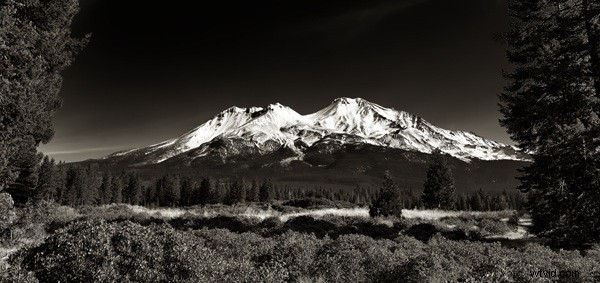
OnoleoのPhotoEngineを含むほとんどのHDRソフトウェアパッケージは、ブラケットショットを処理するためのRAWファイルを受け入れ、ほとんどの場合、すぐに白黒画像を作成するプリセットが組み込まれています。Photoshopや別の外部白黒変換プラグインにインポートする必要はありません。
手順は明らかにはるかに簡単です:
- <
- 各RAWをHDRソフトウェアにインポートします
- 白黒プリセットを使用する
- 必要に応じて微調整
特にオノレオはこれを非常に簡単にし、いくつかのプリセットされた黒と白のオプションから選択して微調整します。そして、結果はまったく悪くありません。私は個人的に、「推奨」ワークフローを使用して得られる、よりシャープでクリアな外観とより優れた柔軟性を好みます。この単純なワークフローの主な欠点は、別のカラーバージョンを使用できないことです(別のプリセットで再度処理することなく、もちろん)、また、上記で説明した興味深い彩度の低い外観を簡単に作成することもできません。
ただし、この方法ははるかに高速であり、タイトなスケジュールで多数のショットを処理する場合に非常に重要になる可能性があります。また、購入したソフトウェア(HDRレンダリングパッケージ)を1つだけ使用できるため、より安価です。また、単純なクリーンアップやグローバルな編集を行いたい場合は、PhotoshopやLightroomを使用せずに、オープンソース(および無料)のGIMPを使用することができます。
もう1つの代替ワークフローは、「推奨」ワークフローの微調整です。このバージョンでは、CameraRAWでのRAWファイルの処理をスキップします。残りの手順は同じです。だから:
- 各RAWをHDRソフトウェアにインポートします
- 必要に応じてトーンマップ(カラー)を作成し、JPEGとして保存します
- 新しいJPEGをPhotoshopにプルし、ノイズ除去とクリーンアップを行い、カラーJPEGを保存します
- 調整レイヤーを作成する
- お気に入りの色を白黒に変換する方法を実行します
- 白黒のJPEGを節約
この方法では、Camera RAWを実行しないことで時間を節約できます。また、別の色や彩度の低いバージョンのショットを節約できます。これは、HDRソフトウェアの開発者の一部が使用を推奨する方法でもあります。RAWファイルには、HDRレンダリングソフトウェアが使用するためのほとんどの情報が含まれているためです。ただし、Camera RAW(およびその他のRAW処理ソフトウェアパッケージ)には、利用可能な最高のシャープニングおよびノイズ除去アルゴリズムがいくつかあることがわかりました。そのため、最初からそれらを使用して、明確でシャープな結果を得るのが好きです。
さらに別のワークフローが可能です。これでは、画像をHDRソフトウェアに取り込む前に、白黒に変換します。これは実行可能ですが、ワークフロープロセスの早い段階で有用なデータを大量に破棄しているため、お勧めしません。私の主張では、カラーで作業し、そのカラーを最大限に活用し、最後に白黒に変換する方がよいということです。ただし、マイレージは異なる場合があります。
ここでの手順は次のとおりです。
- 各RAWをCameraRAWにインポートし、それぞれにプリセットを使用してから、JPEGとして保存します
- お好みの変換方法を使用して、各JPEGを白黒に変換します。必ずプリセットを使用し、各露出に同じ設定を適用してください。
- 各JPEGをHDRレンダリングソフトウェアであるトーンマップにプルしてから、新しいJPEGとして保存します
- 新しいJPEGをPhotoshopにプルし、ノイズを除去してクリーンアップし、白黒のJPEGを保存します
明らかに、ここでも大きな欠点は、画像のカラートーンマップバージョンを保存するオプションがないことです。私にとってはそれは取引のブレーカーですが、少なくとも最終結果を好むかどうかを確認するために、このワークフローを試す価値があります。
最終的にどの方法を選択する場合でも、最も重要な単一の要素は、すべての労力の成果を伴う、創造的かつ芸術的な幸せです。実験して、同じブラケットショットのセットでそれぞれの方法を試して、最も快適なものを見つけてください。他にも可能なワークフローがありますので、試して楽しんで、自分だけのワークフローにしてください。
補遺:単一のRAWファイルから白黒HDRを作成する

RAWでの撮影の利点は、ポストで、ショットの露出値を手動で変更できることです。つまり、同じショットから露出の異なる3つの異なるJPEGを保存し、それらをHDRレンダリングパッケージで組み合わせてトーンマップを作成し、HDRショットに変換することができます。
まったく異なる露出を使用していないため、この「実際の」HDRを考慮しない人もいます。ただし、それが単なる「偽の」HDRであっても、フレーム内で動きの多いショットがあり、照明や影などがHDRの恩恵を受ける場合は、非常に便利です。例としては、劇的に照らされた群衆のシーンがあります。このシーンでは、人々が詠唱して動いているため、ブラケットショットを揃えることができません。また、心配する動きがない場合でも、この「偽の」HDRテクニックの最終結果は、「実際の」HDRショットと見分けがつかないことがよくあります。これを数回自分でテストしました。
手順は次のとおりです。
- RAWファイルをCameraRAWにインポートし、プリセットを使用します。 JPEG1として保存
- RAWファイルを再度インポートし、露出を-2.00に設定します。 JPEG2として保存
- RAWファイルを3回インポートし、露出を+2.00に設定します。 JPEG3として保存
- 各JPEGをHDRレンダリングソフトウェアにプルします。ソフトウェアが要求した場合は、正しい露出値を手動で設定します(各画像のJPEGデータは同じ露出を示すため)
- トーンマップを作成し、新しいJPEGとして保存します
- 新しいJPEGをPhotoshopにプルし、ノイズ除去とクリーンアップを行い、カラーJPEGを保存します
- 調整レイヤーを作成する
- お気に入りの色を白黒に変換する方法を実行します
- 白黒のJPEGを節約
